- Hay más de una forma de forzar la instalación de la última versión principal de Windows si no quieres esperar a que la última versión llegue a tu PC a través de Windows Update.
- Las actualizaciones importantes de Windows 11 no se publican al mismo tiempo para todos los dispositivos compatibles.
- La opción recomendada es esperar a recibir la notificación oficial cuando se hayan solucionado todos los errores y problemas de compatibilidad.
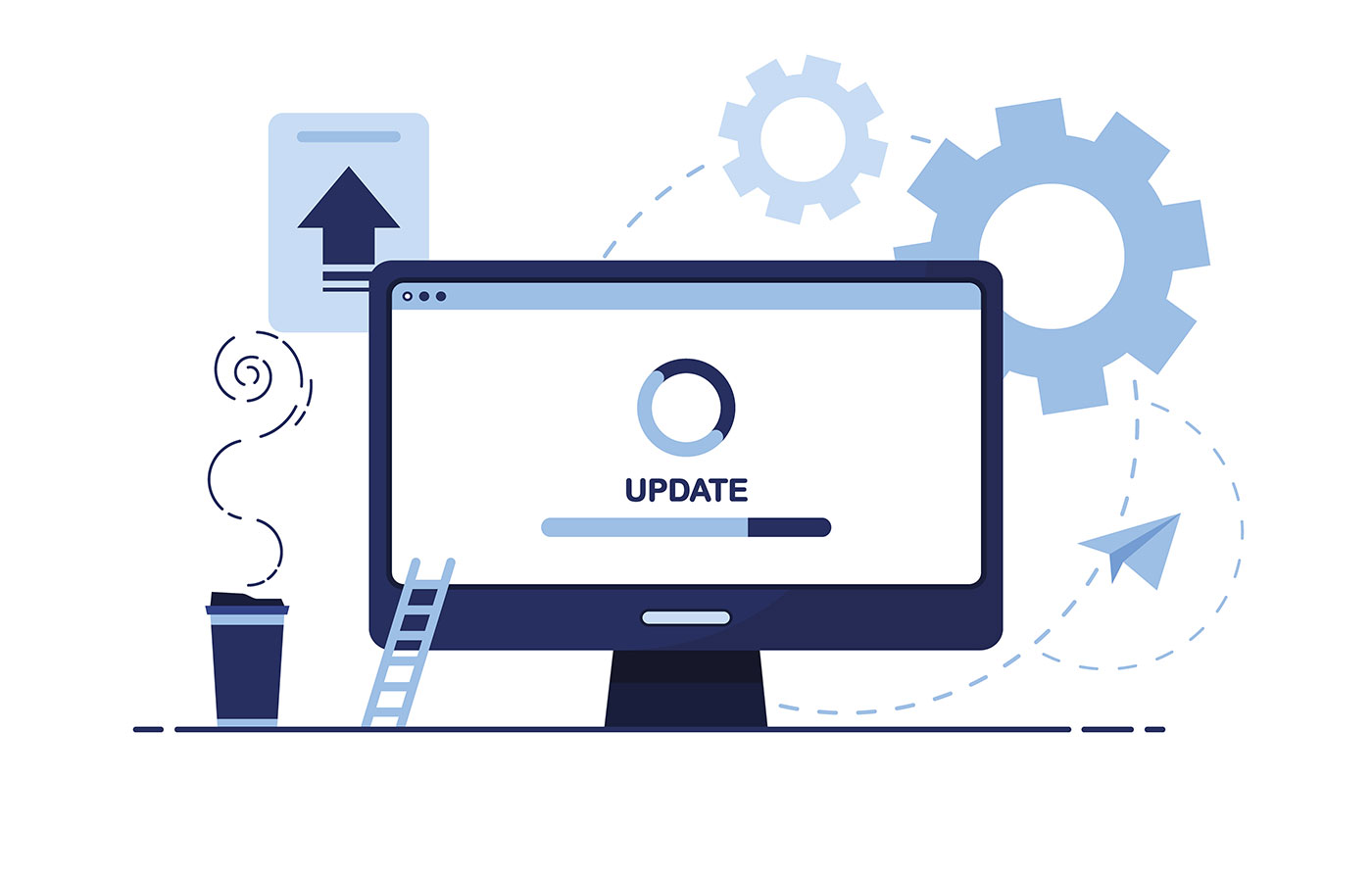
Por alguna razón, me apetecía mucho instalar Windows 11 22H2, la primera gran versión, aunque el el registro de cambios no incluye nada realmente interesante. No hay cambios reales en la barra de tareas, pero oye, me ha entrado el gusanillo de tener instaladas las últimas actualizaciones de software. No puedo resistirme a eso.
En mi nuevo portátil, la actualización llegó enseguida, ya que utiliza hardware de última generación, así que aquí no hay problemas. Supongo que Microsoft empieza a probar en los dispositivos más nuevos, y luego va un paso atrás cada vez. Así que mi ordenador de sobremesa no mostraba ninguna actualización disponible, ni siquiera una semana después del lanzamiento inicial.
Hacer un comprobación rápida de la versión de Windows La comprobación muestra que sigo en la compilación 22H1, es decir, la primera versión de lanzamiento de Windows 11.
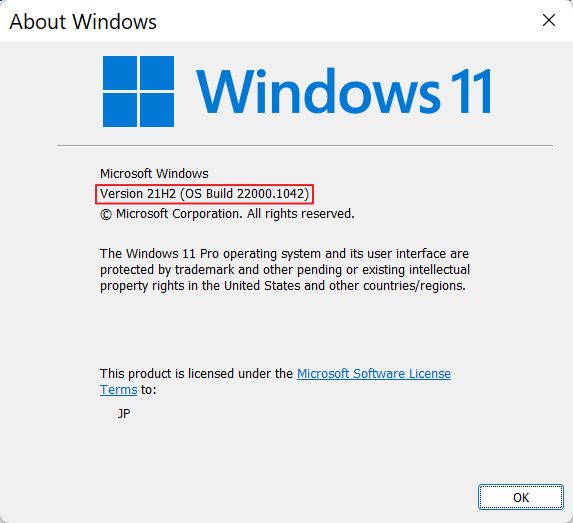
Así que podía esperar, o simplemente hacer la actualización y mostrarte cómo puedes forzar la actualización de tu máquina Windows a la última versión. Difícil elección, pero ya has adivinado lo que he optado por hacer.
CONTENIDO
Cómo forzar la actualización de Windows 11 a la última versión principal
Antes de realizar una instalación forzada a la última versión de Windows, debes comprobar si existen problemas conocidos que puedan impedir que tu PC funcione correctamente tras la actualización. Dirígete a la página Página de salud de Microsoftdonde obtendrás detalles sobre los fallos conocidos.
Si todo parece correcto, puedes proceder con una de las tres opciones que se indican a continuación. Las tres actualizarán Windows 11 desde la versión actual de Windows. No es necesario arrancar tu PC.
Para empezar, dirígete a página oficial de descarga de Windows 11. Esto es lo que parece:
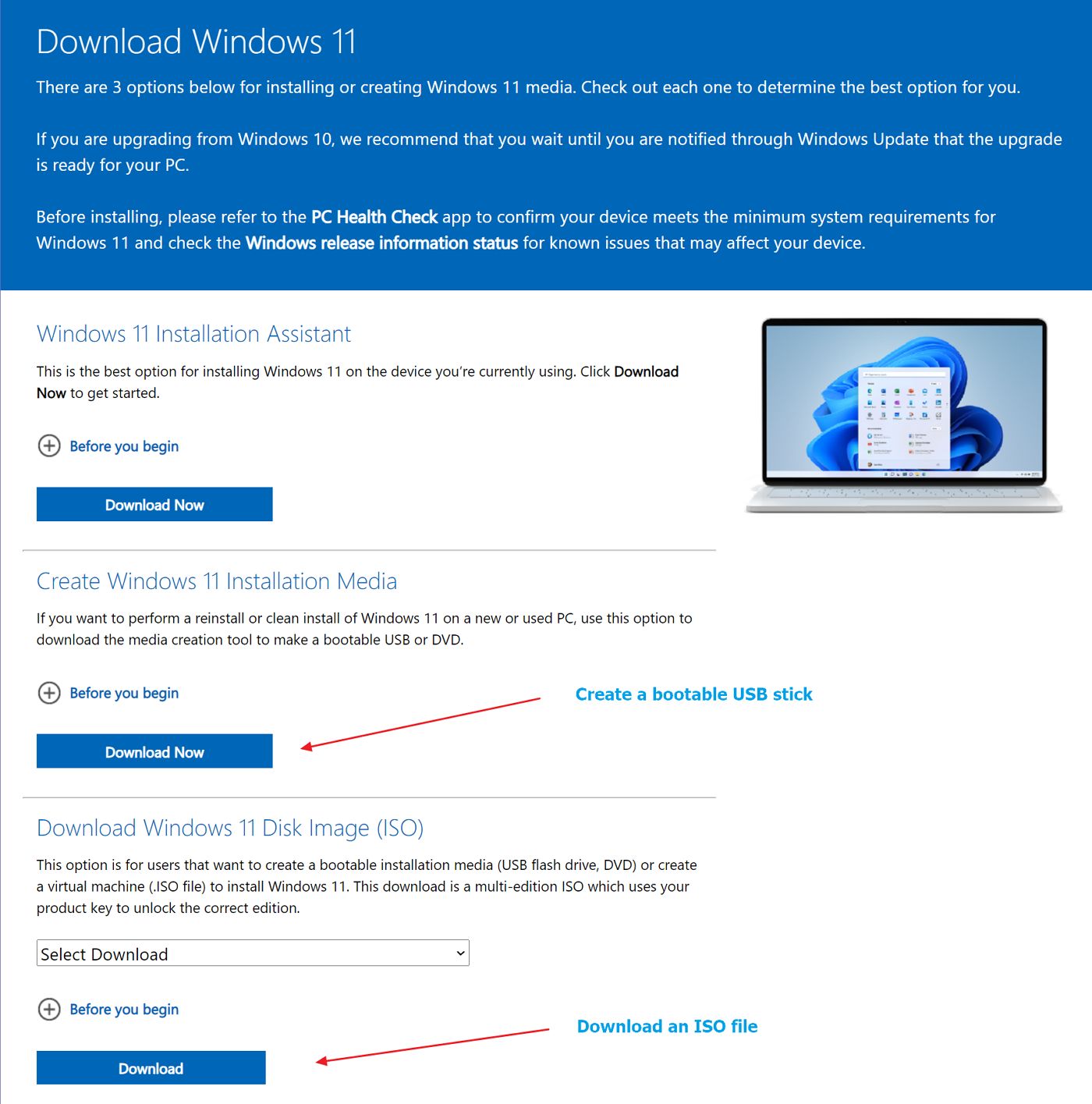
Dependiendo de la vía que quieras elegir, las opciones son:
- Asistente de instalación de Windows 11 - asistente rápido paso a paso.
- Crear medios de instalación de Windows 11 - crea un disco de arranque USB y ejecuta setup.exe desde el disco.
- Descargar la imagen de disco (ISO) de Windows 11 - descarga un archivo de imagen, móntalo en el Explorador de archivos y ejecuta setup.exe para empezar.
Elige el método que más te guste. Te mostraré cómo funcionan los tres paso a paso.
Actualizar Windows 11 con el Asistente de Instalación
En Asistente de instalación de Windows se descargará un pequeño archivo que iniciará la actualización directamente desde Windows. No es necesario descargar nada más. Sólo tienes que seguir los pasos:
1. La primera pantalla te dirá que primero consigas la aplicación PC Health Check y compruebes la compatibilidad. Utiliza el enlace Consigue la app PC Health Check luego sigue esta otra guía para comprobar la compatibilidad.
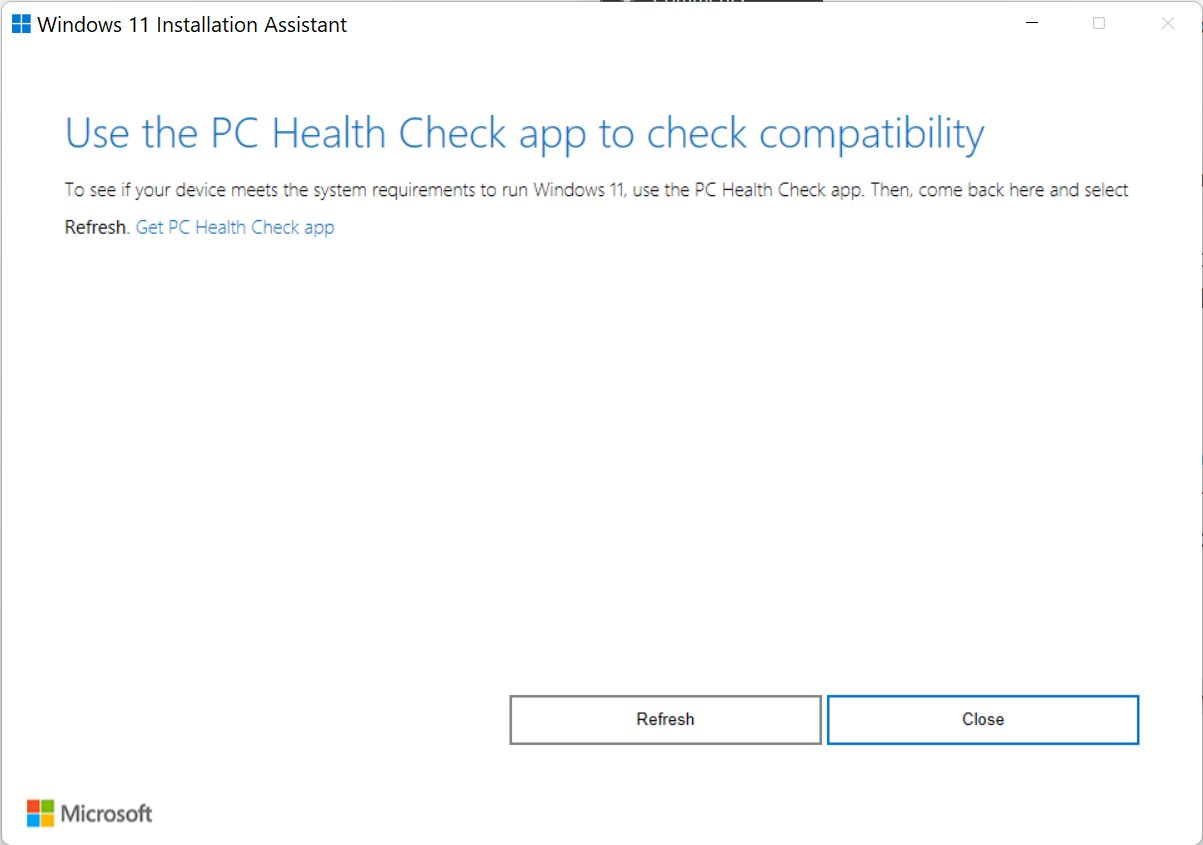
Con la aplicación PC Health Check instalada, el asistente pasará al siguiente paso, si todas las comprobaciones son correctas.
Nota: si te encuentras con el error de Windows 0x80888002 tenemos un guía sobre cómo solucionar el problema.
2. El siguiente paso es la aceptación del CLUF. Tendrás que hacer clic en Aceptar e instalar para seguir adelante.
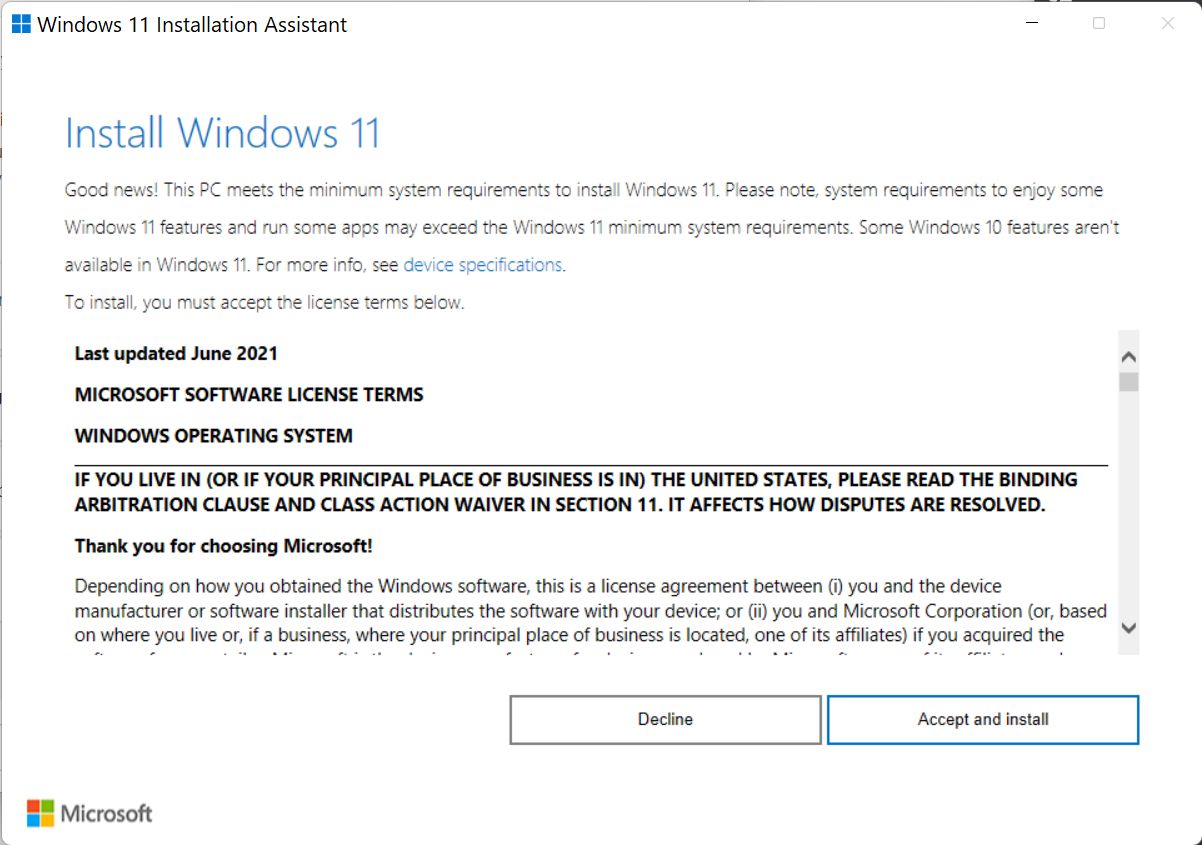
3. Ahora espera a que Windows descargue la última compilación de los servidores de Microsoft. También verificará la descarga y procederá a la instalación. Esto sólo tarda unos instantes.
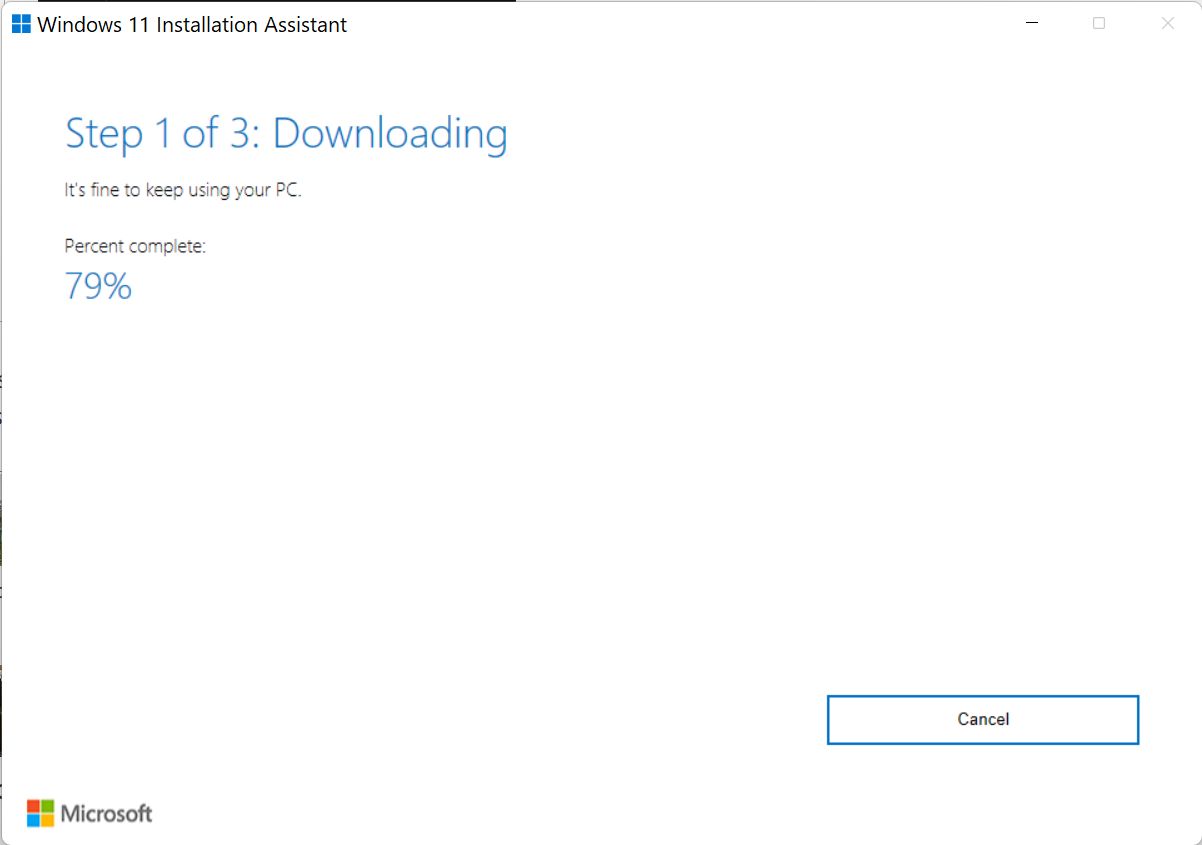
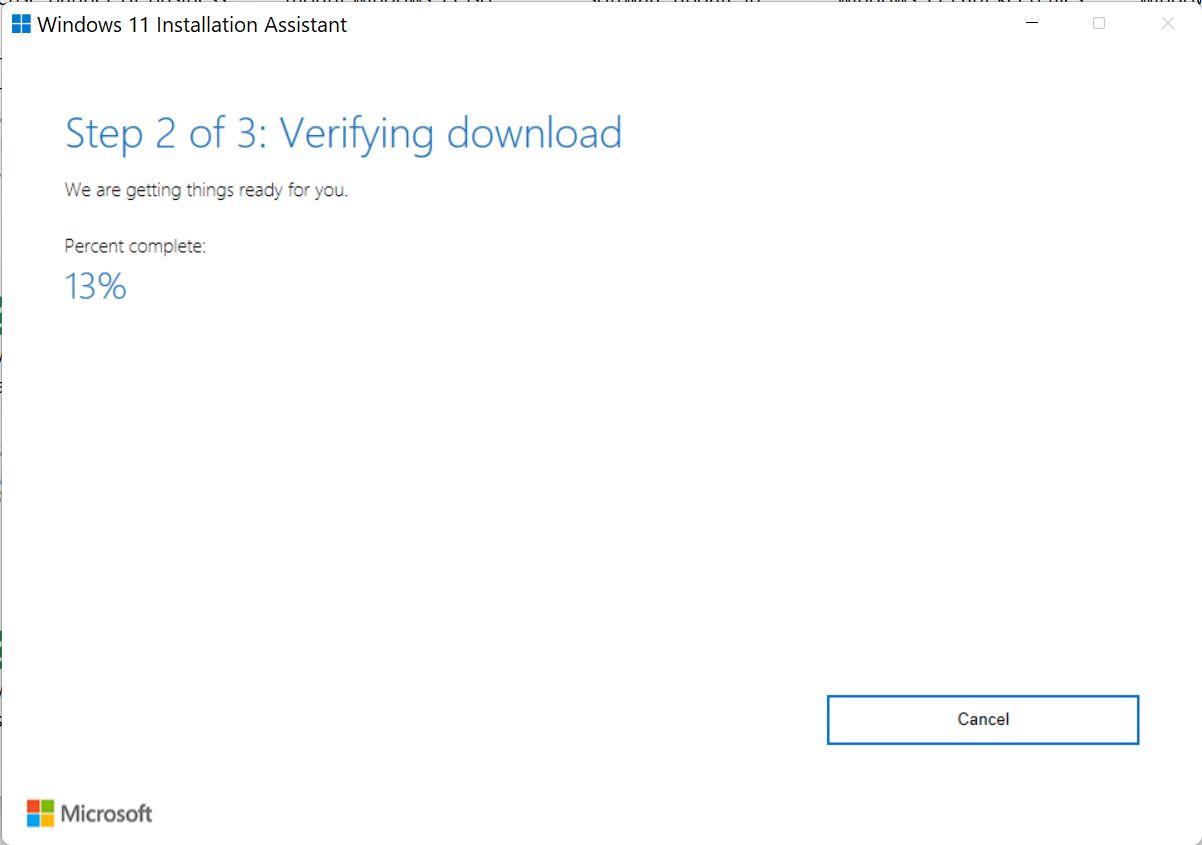
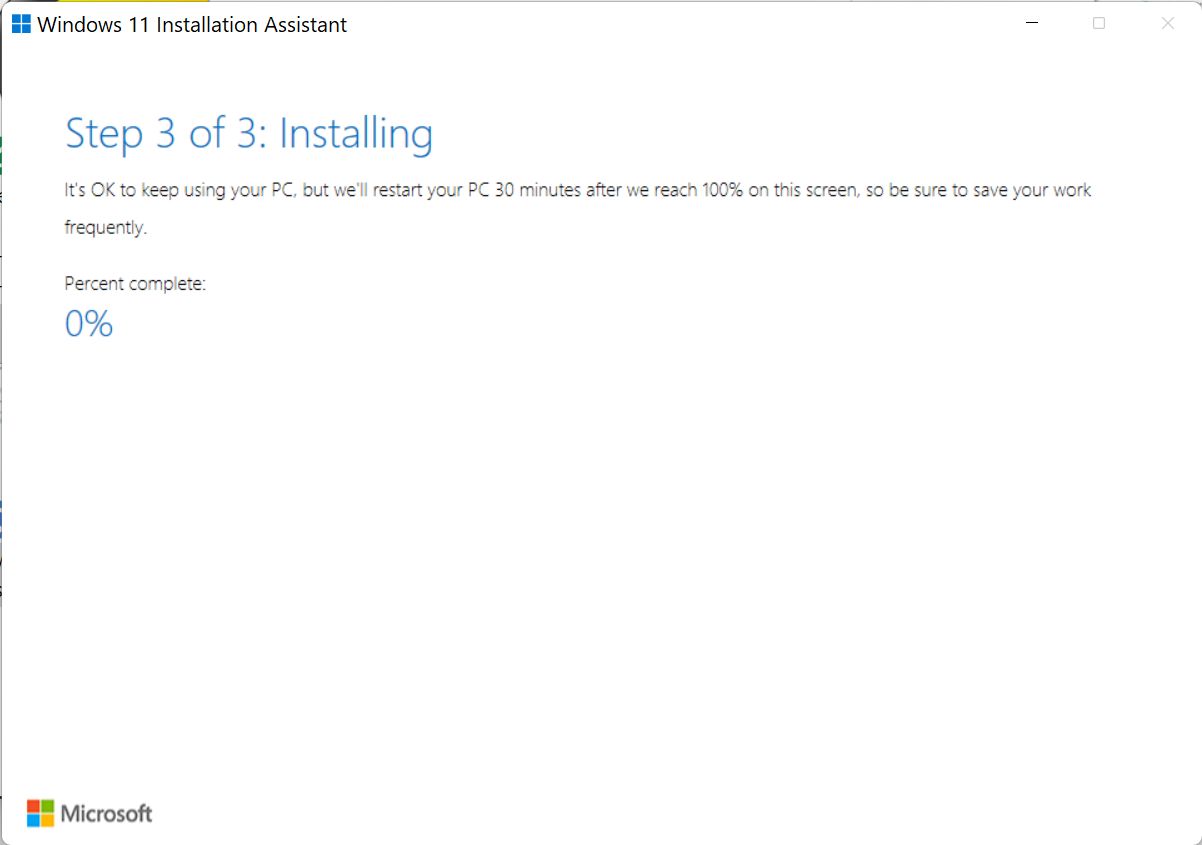
4. El instalador realizará ahora algunas comprobaciones más y luego seguirá adelante.
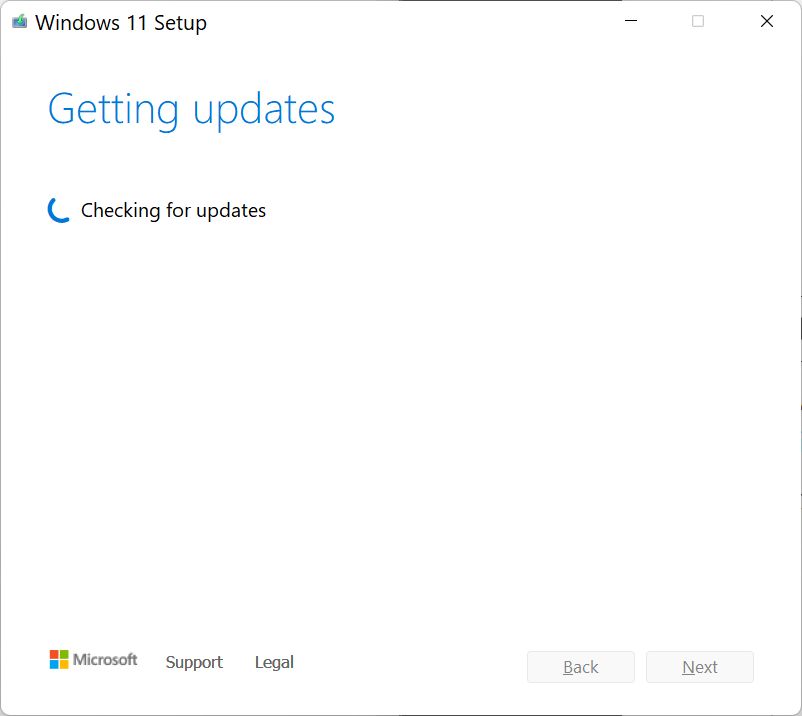
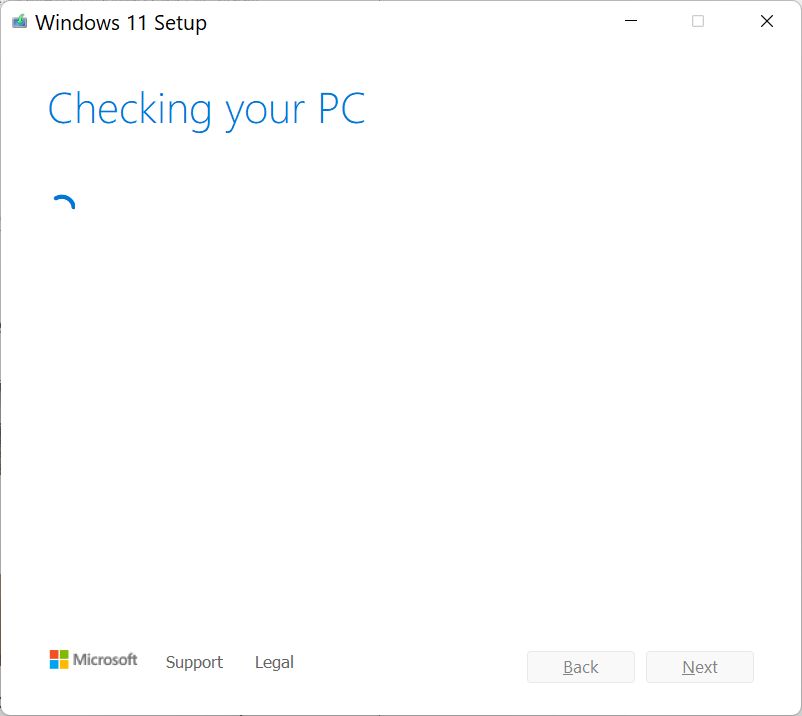
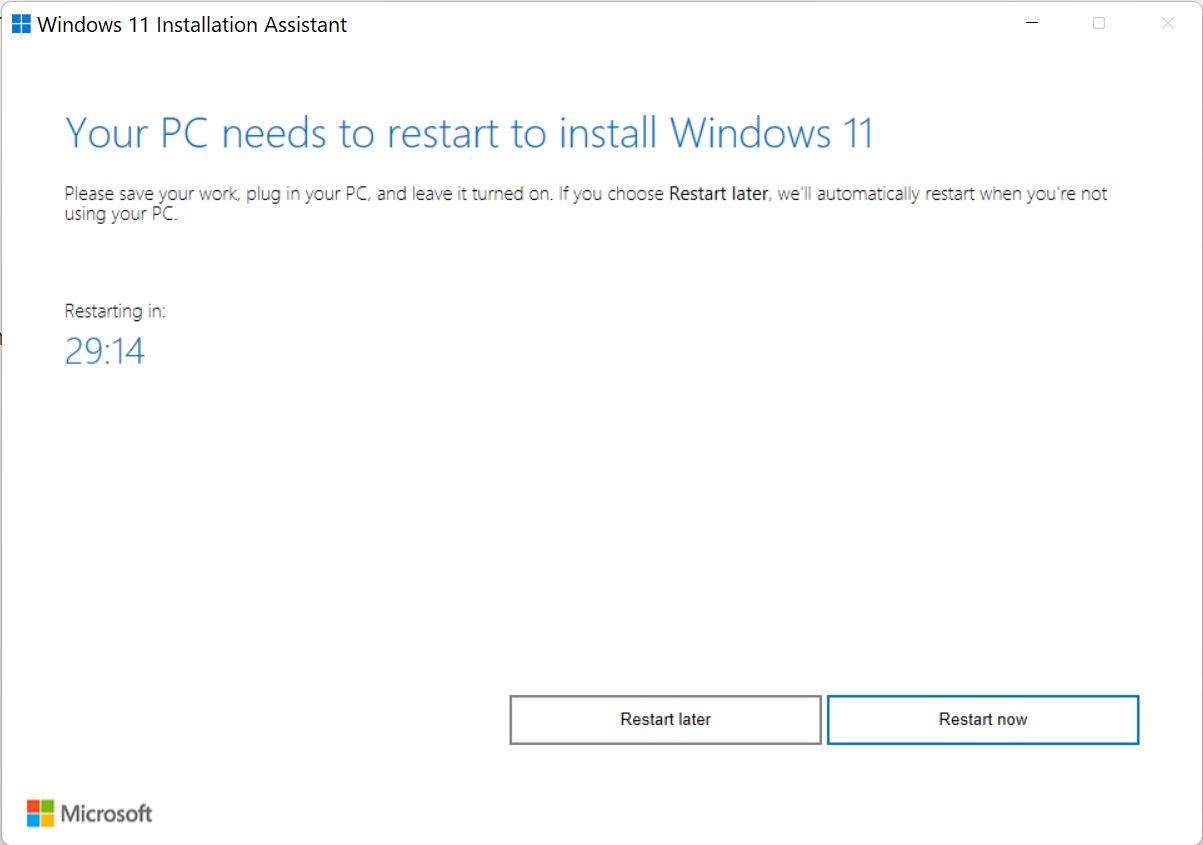
5. Tras un mensaje final de confirmación y un reinicio del ordenador, deberías estar en la última compilación de Windows 11.
Iniciar la instalación de la actualización de Windows 11 desde la imagen ISO
Este método descargará una imagen ISO del instalador de Windows en tu ordenador. El proceso consta de unos pocos pasos, descrito aquí. Una vez que tengas el archivo haz lo siguiente:
- Abre Explorador de archivos (Win + E).
- Navega por a la carpeta en la que hayas descargado el archivo ISO de Windows.
- Haz clic con el botón derecho en la imagen y selecciona Monte.
- Un nuevo unidad virtual aparecerá en el Explorador de archivos. Navega hasta él.
- Haz doble clic en setup.exe en la raíz de la unidad para iniciar el instalador de Windows 11.
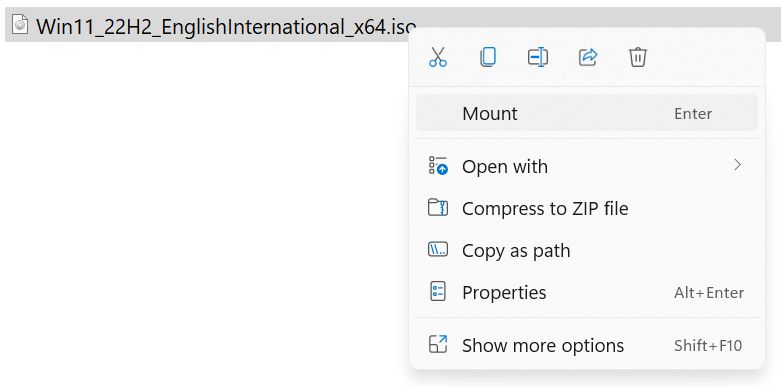
Iniciar la actualización de Windows 11 desde el medio de instalación (memoria USB)
Este último método descargará un pequeño ejecutable que creará un disco USB de arranque instalador de Windows. Cómo crear el disco se describe detalladamente aquíasí que no hace falta que me repita.
Una vez que tengas el disco, sólo tienes que conectarlo (o dejarlo conectado) y:
- Abre Explorador de archivos (Win + E).
- Navega hasta la unidad flash en el menú de la izquierda.
- Haz doble clic en setup.exe para iniciar el instalador de Windows 11.
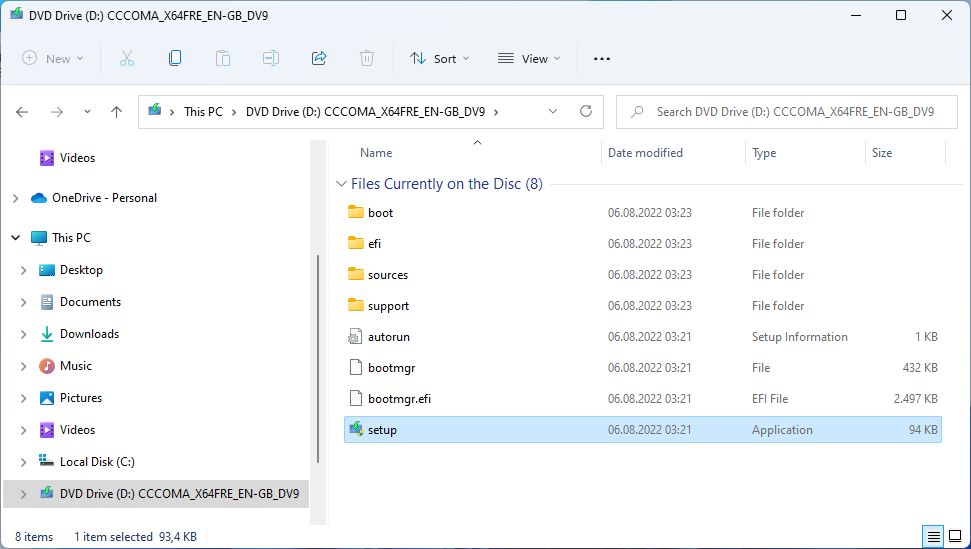
Asistente de actualización de Windows 11 paso a paso
Una vez que el instalador de Windows 11 inicie los pasos, sólo tienes que seguir las indicaciones:
1. Esta es la pantalla de bienvenida del asistente. Por defecto, el asistente de actualización intentará descargar todas las actualizaciones disponibles. Puedes hacer clic en Cambiar el modo en que el programa de instalación descarga las actualizaciones si quieres omitir la instalación de cualquier actualización. Yo dejaría activada la opción por defecto.
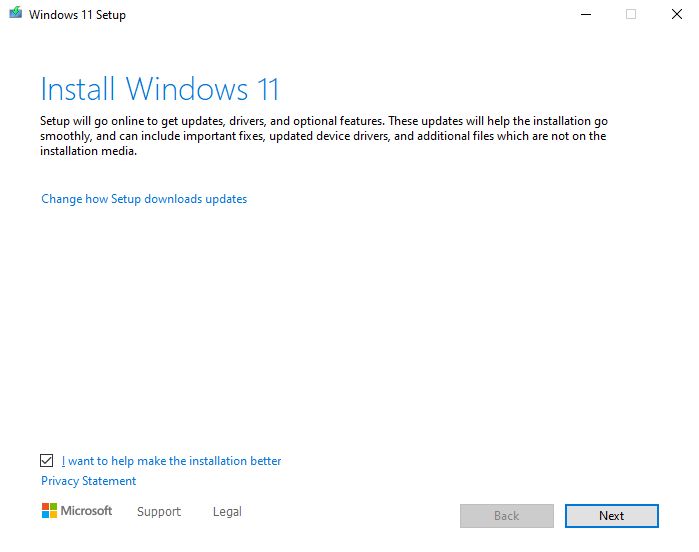
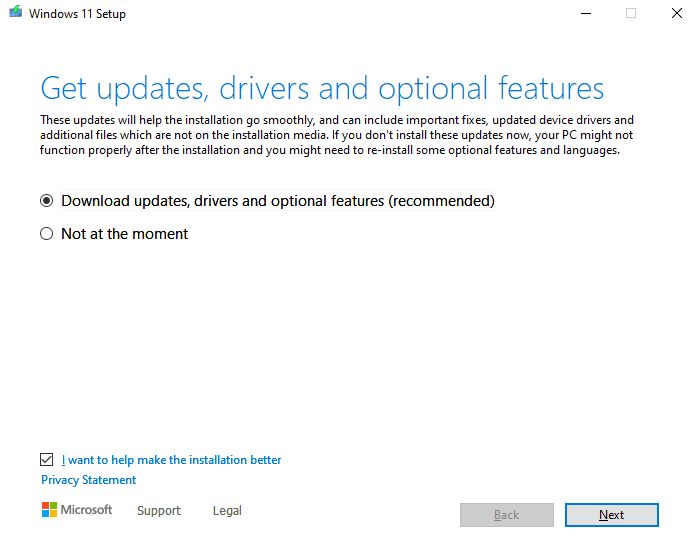
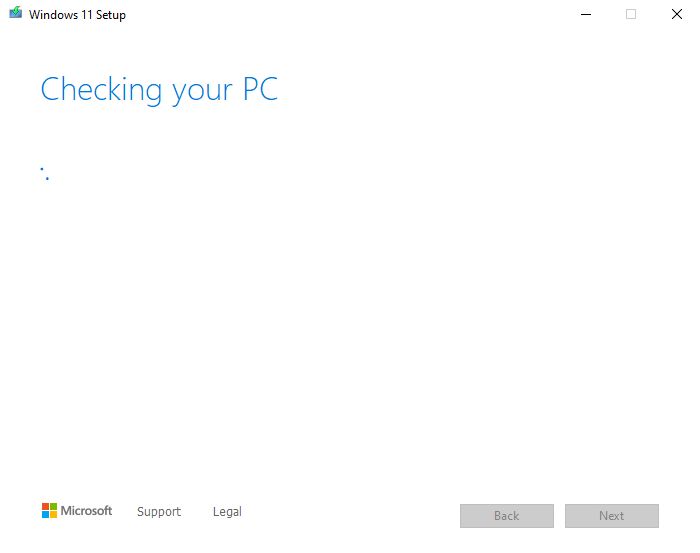
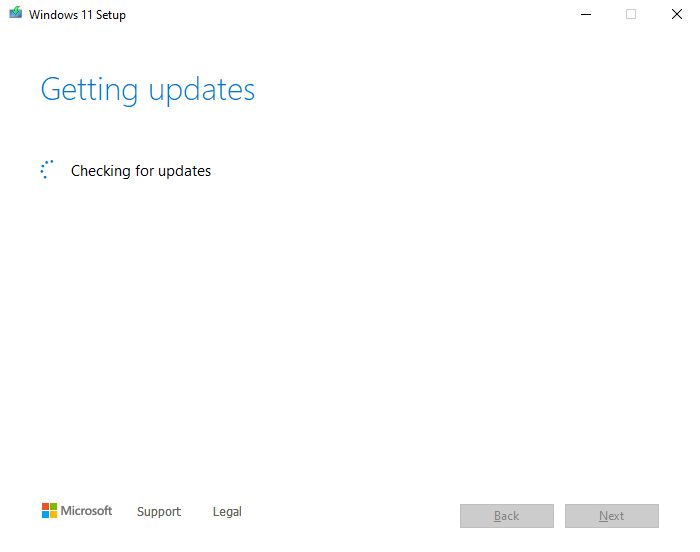
2. Acepta los términos de la licencia (EULA) o la Instalación se detendrá aquí mismo. ¿Tal vez deberías intentar leer todo esto antes de continuar? Es broma. Sigamos adelante.
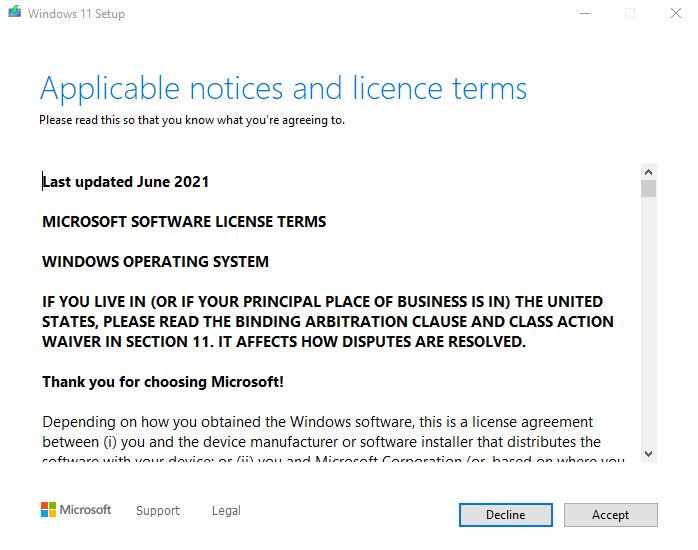
3. Elige lo que quieres conservar durante la actualización de Windows 11. Puedes (1) elige mantener los archivos personales almacenados en la carpeta Mis Documentos, además de las aplicaciones instaladas (ésta es la opción recomendada), (2) guardar sólo archivos personales, o (3) no conservar nada, lo que es muy similar a una instalación limpia de Windows 11.
A efectos de este artículo, vamos a optar por la primera opción, mantenerlo todo.
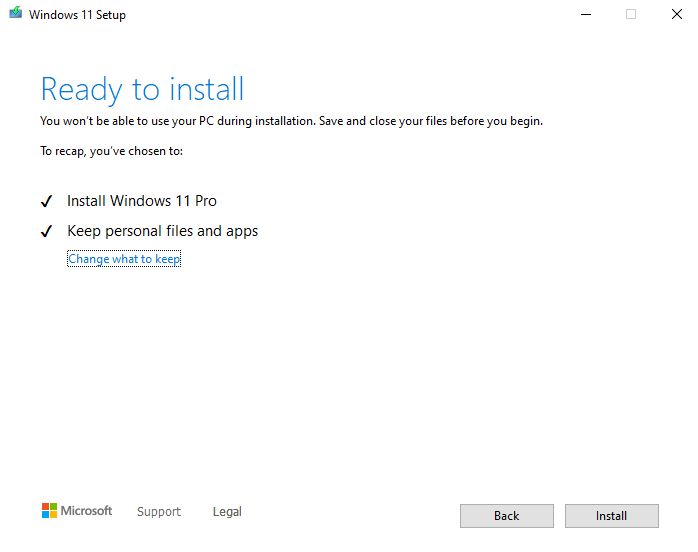
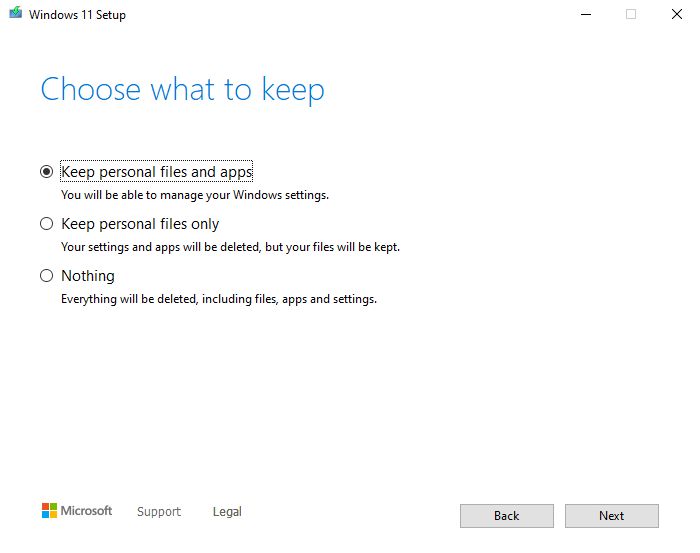
Nota: si no ves la opción de conservar archivos y aplicaciones, significa que has descargado el idioma y la región ISO incorrectos. Vuelve atrás y hazlo de nuevo. Presta especial atención al inglés internacional frente al inglés de Estados Unidos.
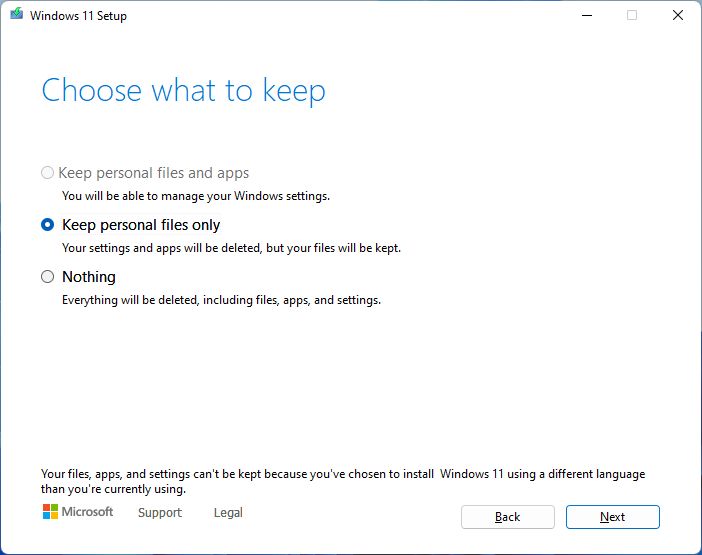
4. Ahora espera unos minutos a que finalice la actualización. Tu ordenador se reiniciará unas cuantas veces, pero no requerirá ninguna intervención del usuario durante este tiempo.
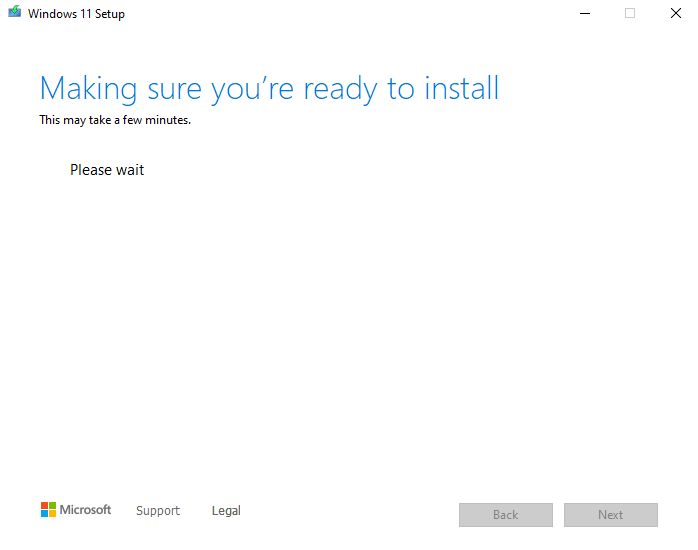
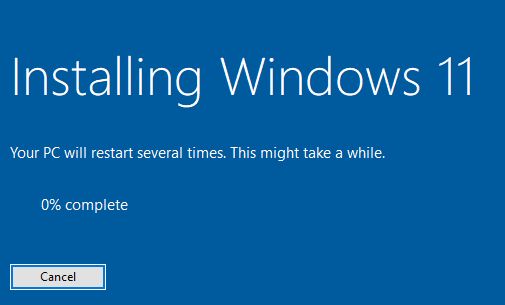
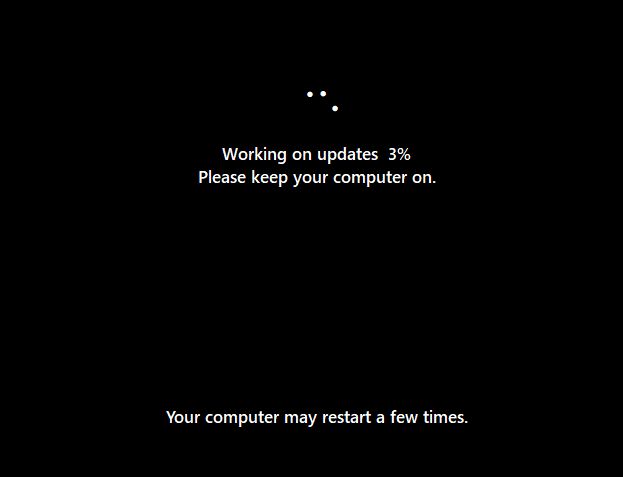
5. Si ahora ejecutas winver CMD de nuevo deberías ver la última versión de Windows, 22H2 en este caso.
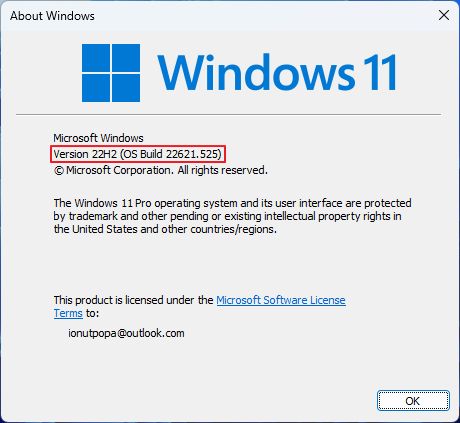
¿Has intentado forzar la actualización de Windows 11 a la última versión? ¿Ha funcionado sin problemas? ¿Has tenido algún problema? Comparte tu experiencia con nosotros en los comentarios.







